
-
复制粘贴工具下载
大小:124M系统:Win7/8/10 类别:桌面工具语言:简体中文 时间:2020-11-11 10:21:01

复制粘贴工具是一个方便好用的剪贴板管理软件,平常复制粘贴可以通过Ctrl+C、Ctrl+V来完成,不仅繁琐、容易按错,长时间重复操作后还会感觉手指疲劳。选定即是自动将高亮内容复制到剪贴板,单击鼠标中键(滚轮)即是粘贴操作,省去了频繁切换窗口的烦恼,功能强大,简单易用。
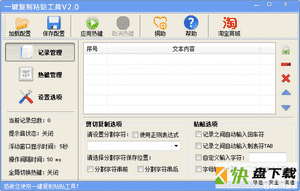
1、迷你窗口的实现,让您更加方便灵活的实时查看记录列表。
2、强大的复制粘贴选项,分割字符、自动回车等等功能,让操作更简单。
3、全新的界面、图标设计,更加美观大方。
4、五大类型热键、随意设置,随时更换,方便灵活。
5、支持密码文本的复制粘贴操作,轻松登陆软件和网游。
6、固定文本粘贴,客服强大回复利器。
7、鼠标粘贴功能,轻松摆脱键盘操作。
8、一键复制粘贴工具支持动作的录制和播放功能,从而实现完全的自动化操作。
9、支持“连续复制,顺序粘贴/循环粘贴”功能,很大程度减少操作步骤。
10、支持可视化界面的操作,让粘贴文本一览无余。
1、短语设置
描述代表一语中的弹出式窗口中的实际文本短语。默认情况下,第一个64个字符的文本短语的使用。
2、插入短语到文档
将光标放置在目标应用程序,你想粘贴的文本短语。点击的PhraseExpress的系统托盘图标,鼠标左键从弹出菜单中选择所需词组。
3、文件夹设置
在树视图中选择所需的文件夹,在右侧窗口中显示的文件夹选项
4、存储新词
最初的几个文本的短语,你可能要创建可能是你的名字,可以触发您的姓名缩写,或一个快捷方式到您的电子邮件或邮寄地址,银行帐户信息,电话号码等。
5、开鼠标光标
当您键入一个序列匹配指定的自动图文集,弹出一个窗口显示文件夹的内容将直接打开鼠标光标。然后,您可以选择所需词组。
一、一键复制粘贴工具如何使用热键?
1、打开软件,点击“热键管理”,设置用户需要的热键
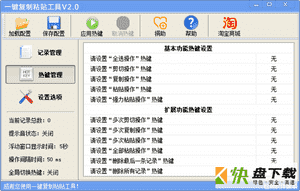
二、一键复制粘贴工具如何设置分隔符?
1、在复制选项中,设置分割字符(自定义),我习惯用,字符
一键复制粘贴工具安装步骤
1、一键复制粘贴工具下载后,使用360压缩软件解压。
2、解压后双击.exe文件就可以打开软件
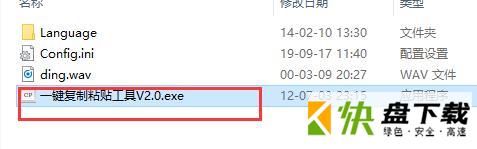
1、先设置两个热键,分别是"热键管理"中的"多次复制操作"热键和"多次粘贴操作"热键,如下图:
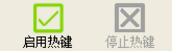
注意,这里再次强调一点,设置的热键不是系统热键(例如Ctrl+C或Ctrl+V),而是你自定义的一个热键(例如F5或F6),具体热键设置功能可以查看 热键管理模块说明
热键设置操作方法,在设置之前请先"停止热键":shiyongjiaocheng2(1)双击有"无"字的单元格,变为可编辑状态。
(2)在键盘上按下需要的自定义热键,这时编辑框中会显示已按下的热键。
(3)在空白处点击鼠标,确认输入的热键。
设置完成如下图:
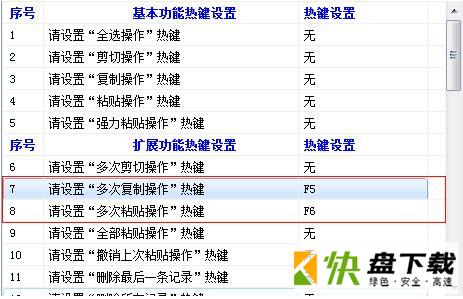
2、点击"启用热键"按钮
3、选中需要复制的文本,然后按下刚刚我们设置的"多次复制操作"热键,即F5,重复以上操作,直到所有需要复制的文本都添加到"记录管理列表框"中。如下图:
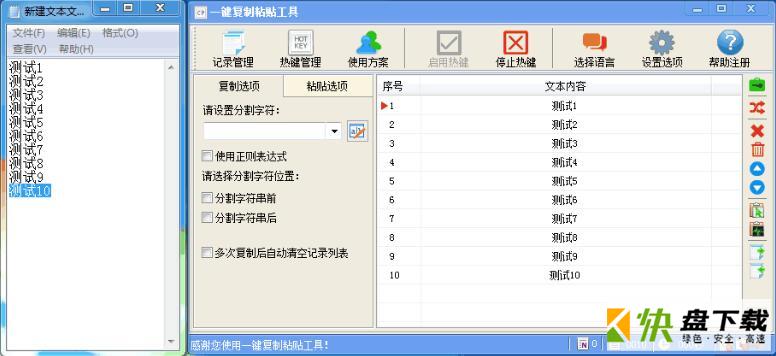
简单来说,操作的方法和普通复制操作一样,只不过是把Ctrl+C变成F5,且一次可以复制完所有需要的文本内容。
4、切换到需要粘贴的窗口,然后按刚刚设置的F6,进行粘贴操作就可以了。文本会按照刚才复制的顺序进行顺次粘贴。
以上就是基本的操作方法,在操作过程中,可以配合工具界面左侧的"复制粘贴选项";例如刚才的操作,可以设置分割字符,如下图:
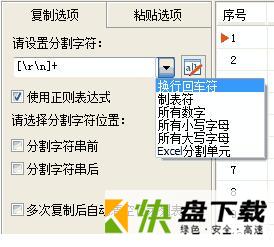
设置后,我们全选所有文本内容(测试1到测试10全部选中),按下F5,就可以一次把内容复制到记录管理列表框中,效果与上面复制10次的操作完全一致。同样,可以应用到Excel表格中(下拉框中选中"Excel分割单元")。另外,粘贴选项中包括"自动回车"、"自动TAB"和"自动大小写转换"等等,都可以达到事半功倍的效果。

DualMonitorTools win7双任务栏插件7940人在玩如何在win7系统中设置双显示器都显示任务栏呢?接下来小编将会详细地进行介绍。
下载
winhex下载1755人在玩winhex是一个专门用来对付各种日常紧急情况的小工具。可以用来检查和修复各种文件、恢复删除文件、硬盘损坏造成的数据丢失等。同时WinHex还可以让你看到其他程序隐藏起来的文件和数据。
下载
Procexp.exe下载1647人在玩Procexp是Process Explorer的简称,比windows任务管理器要高级强大不少。Process Explorer是一种轻巧且可移植的高级过程管理实用程序,一款增强型的任务管理器,可从Task Manager停下来的地方接手。
下载
corel产品注册机x71520人在玩orel产品系列注册机2020通用版是针对corel系列产品推出的专用注册机
下载
upupoo免费版下载1427人在玩upupoo动态桌面是一款电脑动态桌面软件,又译为啊噗啊噗,可以将视频设为桌面壁纸,upupoo软件也收集了动漫、舞蹈、神曲、风景等大量的视频壁纸资源,全视角动态桌面,交互桌面,改变对传统桌面的认知,并且保证永久免费使用。
下载
VMware Workstation 8.0下载1371人在玩vmware8是一款专业好用的虚拟机软件,能够帮助用户在单一的桌面上同时运行不同的操作系统,vmware8中文版可以完美支持win、mac、linux操作系统的运行,用来开发、测试以及部署新的应用程序再合适不过。
下载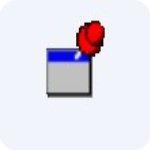
DeskPins绿色汉化版下载1210人在玩DeskPins是一款可以把你想要的窗口放在最顶层的软件,还可以把窗口自动置顶。常用软件前端显示(DeskPins),可以见你常用的窗口定在桌面前端,就像大头针一样,只需要点击DeskPins大头针图标,然后点击任何一个窗口,DeskPins就可以将任何应用窗口保持在其它窗口最顶层。
下载
TrayS下载1169人在玩TrayS是一款简单好用的桌面小工具,支持自定义操作,可以将任务栏设置成自己喜欢的颜色或样式,非常方便,操作上几乎没啥难度。
下载
transmac破解版下载975人在玩TransMac(dmg文件打开工具)这个软件可以在windows上打开mac的文件系统,比如说mac磁盘,或者是mac系统镜像等等。
下载
Twomon SE免费版下载916人在玩TwomonSE是一款屏幕扩展工具,可以把你的手机、平板当做第二个电脑屏幕使用,TwomonSE软件功能包括扩展屏幕、重复的屏幕、显示触摸等,使用非常方便。
下载